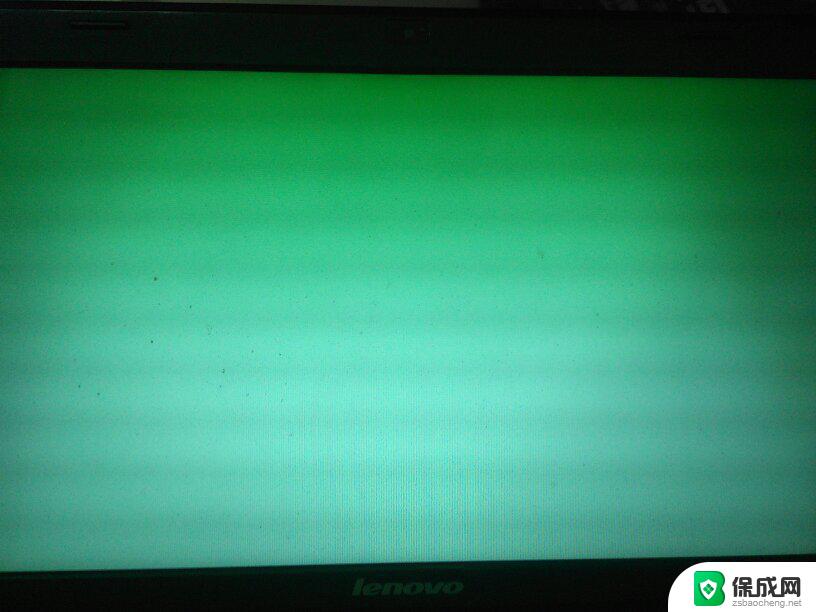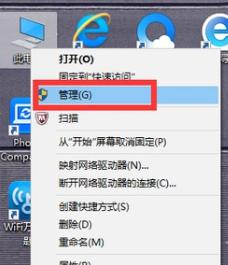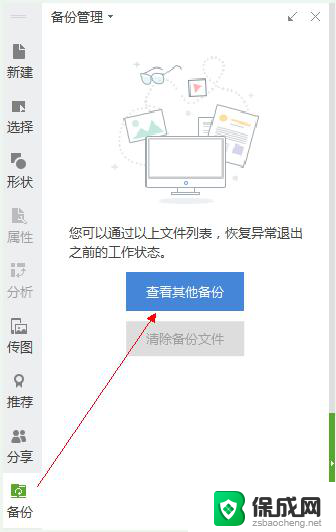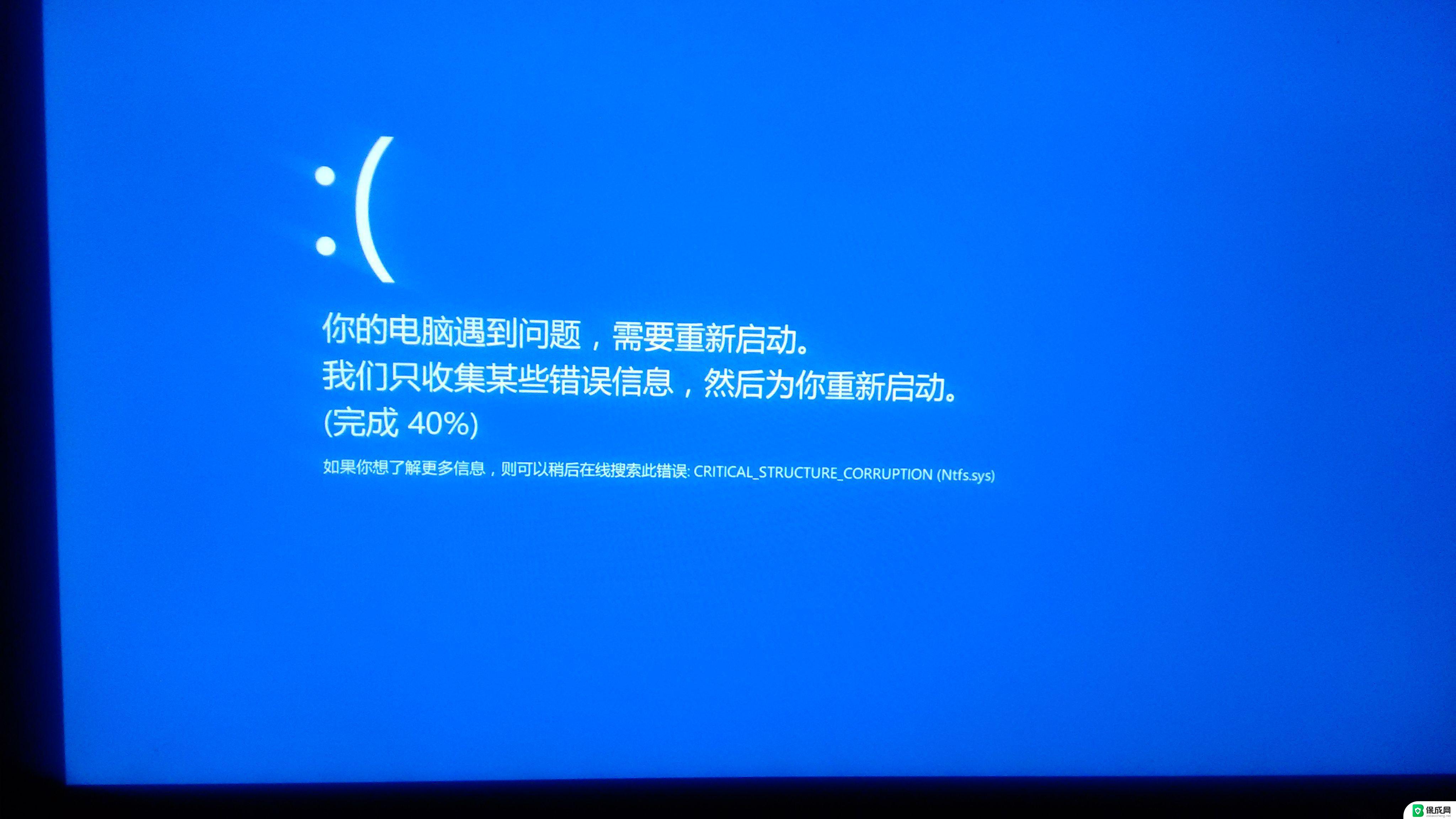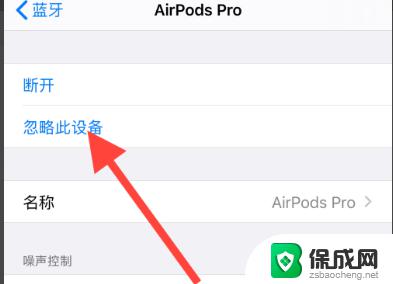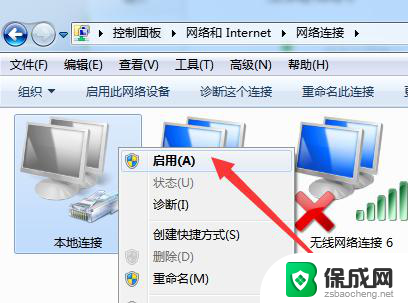电脑断网了怎么办 电脑突然断网怎么解决
当我们使用电脑上网时,突然遇到断网的情况,不禁让人感到焦虑和困惑,无论是在工作还是娱乐时,网络已经成为了我们生活中不可或缺的一部分。面对电脑突然断网的情况,我们应该如何解决呢?本文将探讨电脑断网的原因以及一些常见的解决方法,帮助读者在遇到这种情况时能够迅速恢复网络连接,避免不必要的麻烦和时间浪费。
步骤如下:
1.第一步:【检查电脑端网线连接情况】,有时候断网了是因为我们不小心碰到了主机或者网线导致的。

2.第二步:【检查路由器端的网线连接情况】,确认下是否是因为网线松了导致断网的问题。

3.第三步:【路由器断电重启】,有时候是因为路由器死机造成的断网。因此先将路由器插头拔出来断电几分钟,然后再重新上电看下网络连接情况。

4.第四步:【禁用、启用网络】,打开电脑的【控制面板】的【Intern和网络】。选中【WLAN】图标单击右键,然后单击【禁用】,等一会再用同样方法单击【启用】,如图所示。
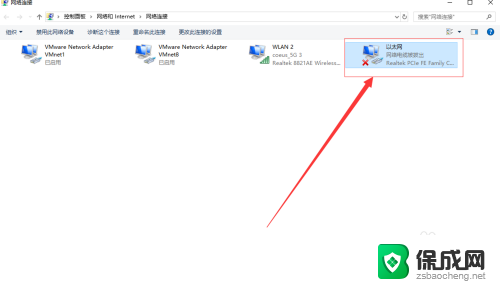
5.第五步:【查看公司其他电脑联网情况或者令居的联网情况】,看看其他人是否也一样断网了。确定一下是不是公共网络端都已经断网了。

6.第六步:【致电运营商】,如果这些问题都检查过了都还没解决,那就致电运营商咨询一下。

以上是关于电脑断网后应该如何处理的全部内容,如果有任何疑问,用户可以按照小编的方法进行操作,希望这些方法能对大家有所帮助。